„Gmail“ yra viena iš geriausių pasaulyje žinomiausios el. pašto paslaugos, todėl tikriausiai jau esate susipažinę su pagrindinėmis jo funkcijomis, nesvarbu, ar tai būtų svarbių ataskaitų siuntimas darbui, ar kvailų kačių nuotraukų dalijimasis su draugais. Tačiau „Gmail“ yra paslėptų funkcijų, kurių galbūt nežinote.
Turinys
- Siųskite save naikinančius el
- Paspartinkite el. laiškų ištrynimo procesą naudodami automatinį perėjimą
- Suplanuokite savo el
- Atšaukti pranešimų siuntimą
- Tegul „Google“ užbaigia jūsų pranešimus
- Padarykite „Gmail“ taip, kaip „Outlook“, naudodami skaitymo sritį
- Nutildykite erzinančius el. laiškus
Ar žinojote, kad galite siųsti dingstančius el. laiškus arba priversti „Gmail“ jaustis kaip „Outlook“ tiesiai per „Gmail“ žiniatinklyje? Mes jums suteikėme paslapčių. Štai septyni dalykai, kurių nežinojote, kad galite atlikti „Gmail“.
Rekomenduojami vaizdo įrašai
Siųskite save naikinančius el

Jei kada nors naudojote „Snapchat“, žinote, kaip veikia dingstantys pranešimai. Nustatykite laiko limitą, išsiųskite jį, žmogus pamato ir jo nebėra! Bet ar žinojote, kad tas pats galioja ir „Gmail“? Tai žinoma kaip "
Konfidencialus režimas.”Jei norite naudoti „Gmail“ konfidencialų režimą, tereikia parašyti el. laišką ir parašyti jį taip, kaip įprastai, naudodami šoninėje juostoje esantį kūrimo mygtuką. Tada, kai pamatysite atsidariusį kūrimo langą, pasirinkite piktogramą su užraktu ir laikrodį. Tada pamatysite naują langą, kuriame galėsite pasirinkti, kiek laiko bus pranešta, kol pasibaigs jo galiojimo laikas. Pasirinkite parinktis taip, kaip norite.
Visi, kurie gaus el. laišką, negalės jo persiųsti, kopijuoti, spausdinti ar atsisiųsti. Tai puiki galimybė el. laiškams, kuriuose gali būti neskelbtino turinio.
Paspartinkite el. laiškų ištrynimo procesą naudodami automatinį perėjimą

Kitas mūsų sąraše yra triukas, skirtas paspartinti el. laiškų ištrynimą „Gmail“. Tai gali būti naudinga, jei jūsų gautuosiuose yra daug pranešimų ir norite greitai pasiekti gautųjų nulį. Norėdami pagreitinti darbą, galite įjungti automatinio perėjimo funkciją. Tokiu atveju „Gmail“ nenusiųs jūsų atgal į gautuosius kiekvieną kartą, kai ištrinsite atidarytą pranešimą. Taip sutaupysite kelių paspaudimų naršydami gautuosius.
Norėdami įjungti automatinį perėjimą, eikite į „Gmail“ nustatymus ir pasirinkite Matyti Visi nustatymai. Pagal Generolas skirtuką, tada norėsite spustelėti Išplėstinė. Tada turėtumėte pamatyti Automatinis perėjimas dėžė. Spustelėkite jį, tada pasirinkite Įgalinti. Jūsų gautieji dabar veiks daug geriau!
Suplanuokite savo el
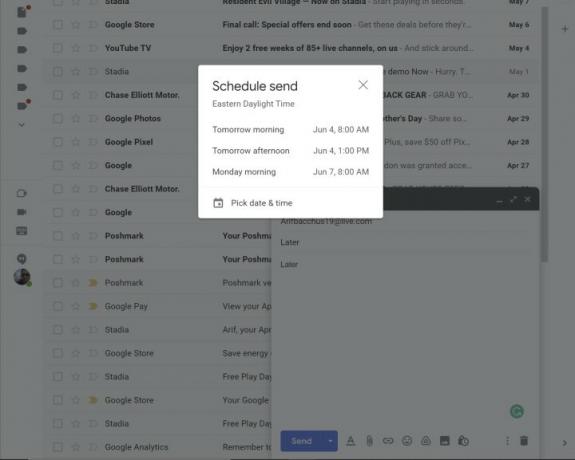
Ateina laikas, kai dėl kokių nors priežasčių galbūt norėsite suplanuoti el. Galbūt planuojate atostogas ir norite ką nors išsiųsti iš anksto, o galbūt norėsite suplanuoti staigmeną el. paštu gimtadienio proga ar kažkam kitam. „Gmail“ tai palengvina naudojant „Suplanuoti siuntimą“
Pradėti su planuoti siuntimą lengva. Tiesiog sukurkite pranešimą kaip įprasta, tada pasirinkite rodyklę žemyn šalia siuntimo mygtuko. Tai leis jums pasirinkti konkretų laiką, kada siųsti tą el. laišką, rytoj ryte, po pietų ir kitu pasirinktu laiku. Laikas yra pinigai, todėl išbandykite!
Atšaukti pranešimų siuntimą
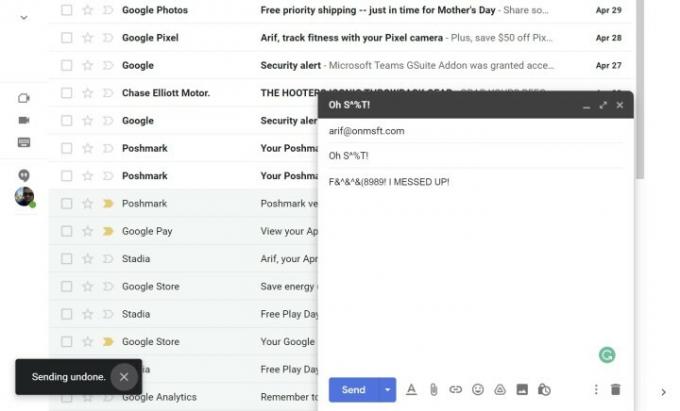
Gali būti, kad kartais norėsite atšaukti el. laiško siuntimą sistemoje „Gmail“. Galbūt tai buvo pikta žinutė, išsiųsta jūsų viršininkui, arba sąžininga klaida, kurią padarėte. Tiesiog kaip „Outlook“ programoje, „Google“ suteikia trumpą laiko tarpą atšaukti pranešimo išsiuntimą. Tiesiog atminkite, kad tai yra tik kelios sekundės, o ne minutės, kaip tai yra „Outlook“.
Tu gali prisiminti pranešimą „Gmail“. žiūrėdamas į Žinutė išsiųsta piktogramą, kai siunčiate pranešimą. Bus galimybė Anuliuoti, bet jis pasirodo tik kelias sekundes. Jei nesate pakankamai greitas, pranešimas vis tiek bus išsiųstas.
Tegul „Google“ užbaigia jūsų pranešimus

Jautiesi šiek tiek tingus? Kai visą dieną siunčiate el. laiškus, gali ateiti laikas, kai nenorėsite vis rašyti tos pačios frazės. „Google“ palaiko funkciją, vadinamą „Išmanusis kūrimas. Dėl šios funkcijos matysite rašymo pasiūlymus, kurie padės sutaupyti laiko rengdami el. laišką.
Išmanusis kūrimas paprastai įjungtas pagal numatytuosius nustatymus, bet jei jo nematote, spustelėkite nustatymų sraigtelį viršutiniame dešiniajame ekrano kampe ir tada Žiūrėti visus nustatymus. Iš ten, po Generolas, slinkite žemyn iki Išmanusis kūrimas ir ieškok varianto. Kalbame apie žiniatinklio „Gmail“ versiją, tačiau „Google“ palaikymo puslapyje pateikiamos instrukcijos visoms kitoms platformoms.
Išmanusis kūrimas automatiškai užbaigs kai kuriuos sakinius. Tarkime, pasiūlykite susitikimo laiką arba tokias frazes kaip „Padarysiu“ arba „Supratau“. Dėl „Google“ dirbtinio intelekto kartais netgi galite matyti tinkintas išmaniojo kūrimo frazes, pagrįstas jūsų rašymo stiliumi.
Padarykite „Gmail“ taip, kaip „Outlook“, naudodami skaitymo sritį

Viena iš priežasčių, kodėl žmonėms patinka naudoti „Outlook Desktop“ programą, yra susijusi su el. laiškų rodymo būdu. Kairėje galite matyti visą el. laiškų sąrašą, o spustelėję dešinėje – minėtų el. laiškų peržiūrą. Tai iš tikrųjų daro ir „Gmail“, ir tai žinoma kaip skaitymo sritis.
Skaitymo sritis „Gmail“ neįjungta pagal numatytuosius nustatymus, tačiau ją įjungus, jūsų žiūrėjimo patirtis tikrai pagerėjo. Galite peržiūrėti el. laiškus ir atsakyti neatverdami naujo lango.
Norėdami įjungti skaitymo sritį, gautųjų viršuje spustelėkite nustatymų krumpliaračio piktogramą, kad iškviestumėte Greitieji nustatymai skydelis. Iš ten eikite žemyn į Skaitymo sritisir pasirinkite Gautųjų dešinėje kad peržiūros būtų rodomos gautųjų dešinėje. Jei norite, taip pat galite pasirinkti Žemiau Gautieji norėdami padalinti vaizdą ir rodyti peržiūras vertikaliai. Norėdami pritaikyti pakeitimus, turėsite atnaujinti skirtuką.
Nutildykite erzinančius el. laiškus
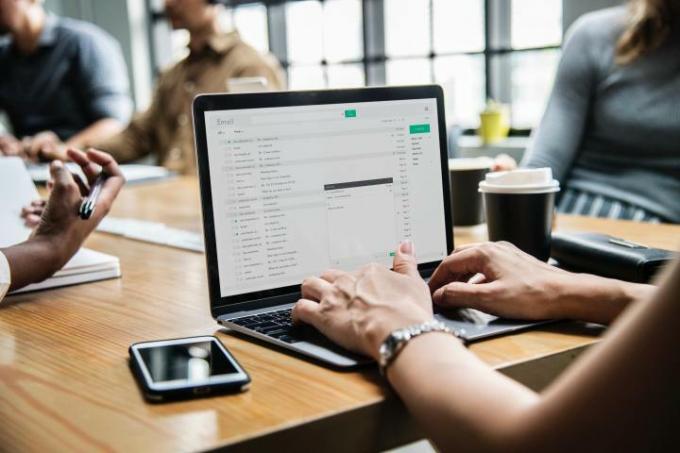
Ar įstrigote el. pašto gijoje, apie kurią tiesiog nebenorite gauti pranešimų, bet nenorite ištrinti? „Google“ suteikė jums „nutildymo“ funkciją. Norėdami naudotis šia funkcija, tereikia kelių paspaudimų. Tiesiog paspauskite tris vertikalius taškus el. laiško šone ir pasirinkite Nutildyti. Po to pranešimas perkeliamas į archyvų aplanką, kuriame vis tiek matysite jį ir visus kitus prie jo pridėtus atsakymus.
Redaktorių rekomendacijos
- „Nvidia“ nenori, kad jūs žinotumėte apie prieštaringai vertinamą naują GPU
- „Google“ ką tik padarė šį gyvybiškai svarbų „Gmail“ saugos įrankį visiškai nemokamą
- Tai naujos dirbtinio intelekto funkcijos, pasiekiamos „Gmail“, „Google“ dokumentuose ir skaičiuoklėse
- Kas yra „Wi-Fi 7“: viskas, ką reikia žinoti apie 802.11be
- Nustatyta, kad „Chrome“ įdiegta „Nvidia DLSS“ bus paleista, tačiau dar negalite jos naudoti
Atnaujinkite savo gyvenimo būdąSkaitmeninės tendencijos padeda skaitytojams stebėti sparčiai besivystantį technologijų pasaulį – pateikiamos visos naujausios naujienos, smagios produktų apžvalgos, įžvalgūs vedamieji leidiniai ir unikalūs žvilgsniai.



